如何使用 PerfInsights 來診斷 CPU 或磁碟使用率偏高的問題
原始產品版本: Azure
原始 KB 編號: 4021853
本文說明如何使用 PerfInsights 來診斷 Azure Microsoft 中的高 CPU 或磁碟使用量問題。
使用 PerfInsights 收集記錄數據
遵循一般 PerfInsights 使用者指南來啟動 PerfInsights,然後遵循下列步驟:
輸入 Microsoft 支援服務 要求號碼。
在 [ 選取疑難解答案例 ] 對話框中,選取 [ 自定義組態]。
在 [ 要執行的 模組] 對話框中,選取 [ 效能診斷]。
按一下 [確定] 繼續進行。
![[選取疑難解答案例] 對話框的螢幕快照,其中已選取 [自定義設定]。](media/diagnose-high-cpu-disk-perfinsights/troubleshooting-scenario.png)
![[要執行的模組] 對話框的螢幕快照,其中已選取 [效能診斷]。](media/diagnose-high-cpu-disk-perfinsights/modules-to-execute.png)
等候 PerfInsights 收集系統資訊。 完成該作業之後,[ 啟動效能診斷追蹤] 視窗隨即出現。 如果問題持續發生,請按兩下 [ 確定 ] 繼續。
![[開始效能診斷追蹤] 視窗的螢幕快照。](media/diagnose-high-cpu-disk-perfinsights/confirming-dialog.png)
[ 停止所有追蹤 ] 視窗隨即出現。 建議您等候數分鐘,讓工具擷取足夠的數據以進行診斷。 然後按兩下 [ 確定 ] 以停止診斷。 最終的診斷結果將會包含在 CollectedData_<DateTime>.zip 檔案中。
![[停止所有追蹤] 視窗的螢幕快照。](media/diagnose-high-cpu-disk-perfinsights/stop-diagnostics.png)
分析效能問題的診斷報告
遵循一般 PerfInsights 使用者指南,開啟 PerfInsights 報表 html 檔案。
如果在效能診斷作業期間擷取任何高 CPU 或磁碟使用量數據,警告訊息會出現在 [結果] 索引標籤上。這些訊息包含 [熱門 CPU 取用者] 和 [熱門磁碟取用者] 索引標籤的連結。
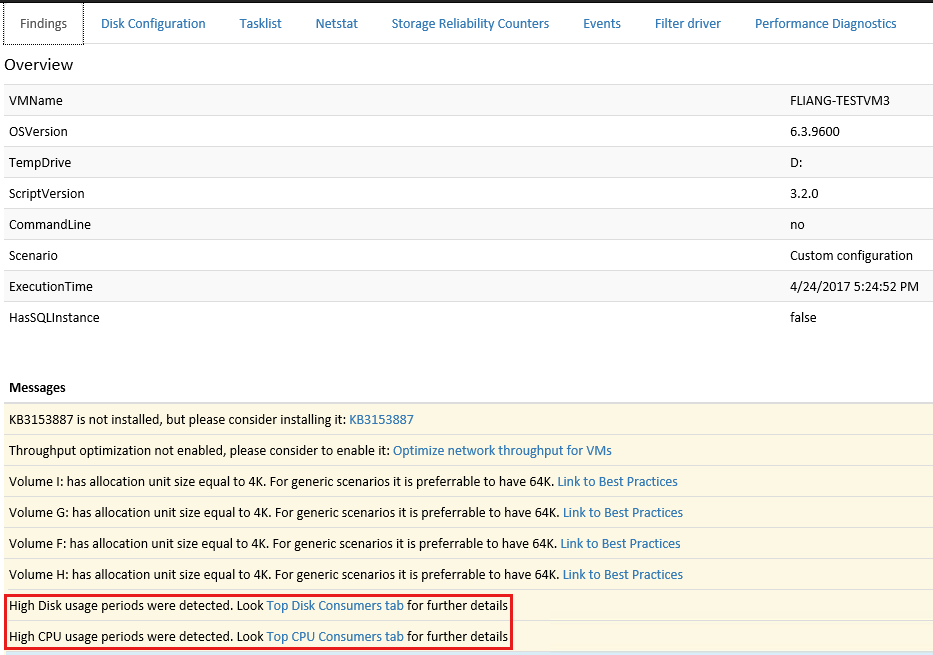
您可以使用 [ 熱門 CPU 取用者] 索引標籤來識別發生高 CPU 使用量的 期間,而最上層進程會顯示最大 CPU 耗用量。 此索引標籤包含下列資訊:
StartTime 和 EndTime。 分析週期的開始時間和結束時間會顯示為UTC時間。 此外,還有一些關於數據收集和評估數據的注意事項。
高 CPU 使用量週期。 下表列出開始和結束時間之間發生的所有高 CPU 使用量。 例如,下表顯示 30%+ 的高 CPU 使用量期間。 ProcessorsHighCPUUsageBreakdown 數據行中的巢狀數據表會顯示每個邏輯處理器的使用方式。
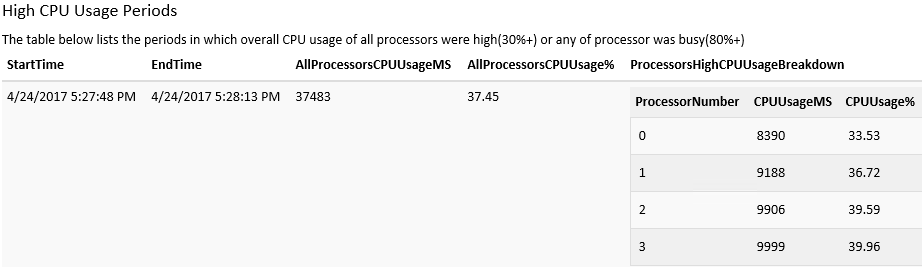
頂級長時間執行的CPU取用者。 下表顯示哪些進程正在使用CPU。 例如, iexplore.exe (4964) 將 39.05% 的 CPU 使用量貢獻給高 CPU 使用量期間。 如果頂級取用者是您自己的服務或程式,您必須使用更強大的分析工具工具來進行深入分析。 如果頂級取用者由第三方擁有,您可能會想要停用或卸載該服務或計劃,或連絡製造商以取得客戶支援。
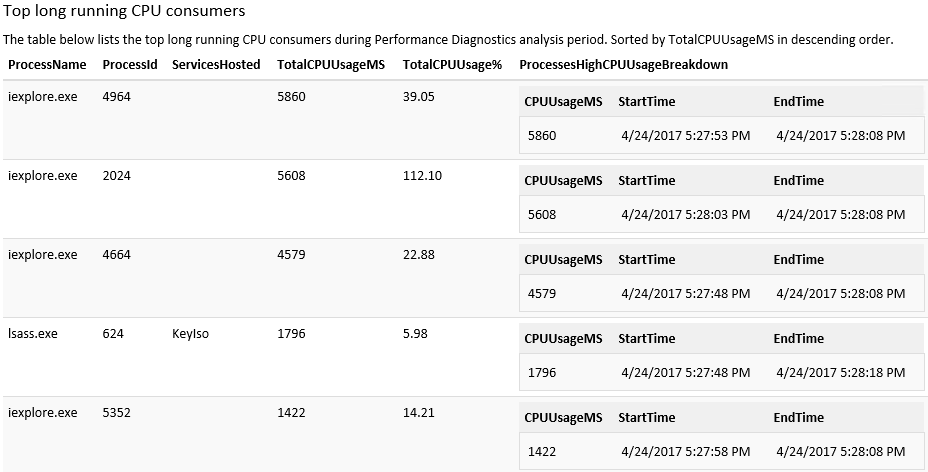
尖峰 CPU 取用者。 下表顯示具有高尖峰使用量但未耗用CPU很長一段時間的進程。
您可以使用 [ 頂端磁碟取用者 ] 索引卷標來識別發生高實體磁碟使用量的期間,以及顯示最大磁碟耗用量的最上層進程。 此索引標籤包含下列資訊:
StartTime 和 EndTime。 分析週期的開始時間和結束時間會顯示為UTC時間。 此外,還有一些關於數據收集和評估數據的注意事項。
高磁碟使用量期間。 下表列出開始和結束時間之間發生的所有高磁碟使用量。 例如,在 StartTime 與 EndTime 之間的期間,PhysicalDisk3 的磁碟使用量很高。 DisksHighUsageBreakdown 數據行中的巢狀數據表會顯示每個實體磁碟的使用方式。
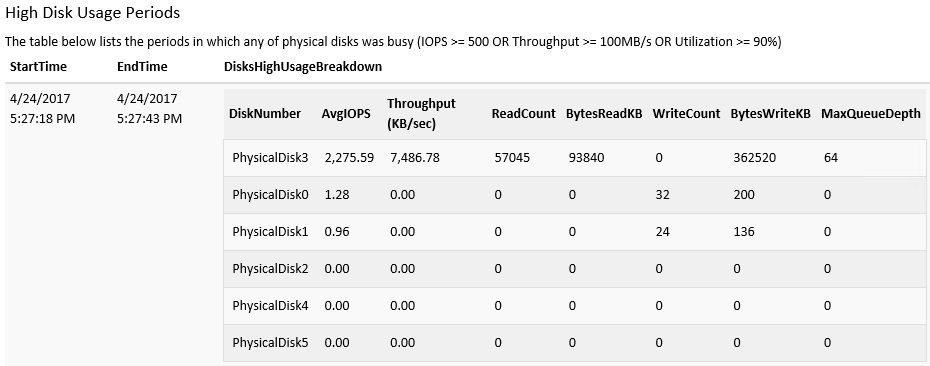
頂級長時間執行的CPU取用者。 下表顯示哪些進程正在存取磁碟。 例如,diskspd.exe(5172)發出 47,037 個磁碟 IO,其平均 IOPS 為 2,344。 如果頂級取用者是您自己的服務或程式,您必須調查其發出大量磁碟 IO 的原因。 如果頂級取用者由第三方擁有,您可能會想要停用或卸載這些服務或程式,或連絡製造商以取得客戶支援。
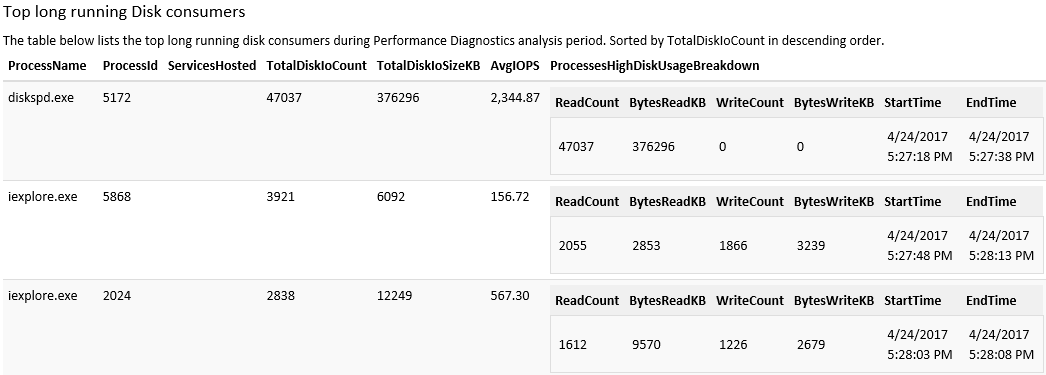
尖峰 CPU 取用者。 下表顯示具有高尖峰使用量但未耗用CPU很長一段時間的進程。
與我們連絡,以取得說明
如果您有問題或需要相關協助,請建立支援要求,或詢問 Azure community 支援。 您也可以向 Azure 意見反應社群提交產品意見反應。